Vijf tips voor dieper inzicht in Google Analytics

Uit Google Analytics is bijzonder veel data te halen, maar het is soms lastig de écht nuttige data te zien. De standaardrapporten geven interessante informatie over bezoekers, meest bekeken pagina’s en apparaten. De interessantere ‘wat doen bezoekers die een bepaalde actie hebben gedaan’-data is echter niet standaard in te zien. Een paar tips voor handige analyses.
Analyse 1 – Het gedrag van kopers
Wil je inzicht in het webgedrag van de bezoekers die uiteindelijk tot een koop zijn overgegaan? Dit is relatief makkelijk te achterhalen met segmenten. Met een segment kun je een filter aanbrengen op alle data. Dat houdt in dat alle gegevens die je in Analytics ziet, voldoen aan het segment dat je hebt gemaakt. In dit geval dus bezoekers die iets gekocht hebben.
Hoe?
Ga naar de overzichtspagina van doelgroep, acquisitie of gedrag. Bovenaan de pagina is dit zichtbaar:

Klik op ‘+segment toevoegen’ en vervolgens op de rode knop met ‘nieuw segment’. Je ziet dan onderstaande scherm:

Om alle bezoekers met aankoop in dit segment te zetten, doorlopen we een aantal stappen:
- Opgeven van de segmentnaam
- Ga naar ‘voorwaarden’ onder het kopje ‘geavanceerd’
- Stel het filter in zoals onderstaand, waar we transacties per sessies is niet gelijk aan 0 hebben opgegeven
We zien zo enkel sessies waarin wel een transactie heeft plaatsgevonden. De uitkomst is rechts te zien: een segment met 1.992 gebruikers (1,95 procent van het totaal).
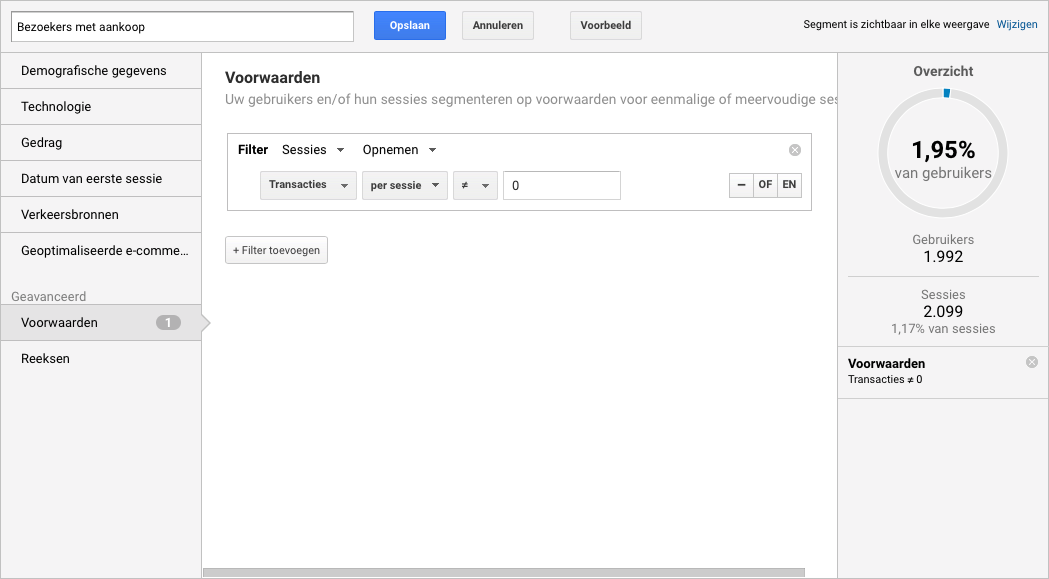
Elk rapport, alle data en inzichten voldoen nu aan de voorwaarde dat er een transactie heeft plaatsgevonden, en dat dus heeft geresulteerd in een klant. Bekijk je nu bijvoorbeeld de meest bekeken pagina’s in Google Analytics, dan zie je enkel de pagina’s die bekeken zijn door kopers.
Analyse 2 – Segmenten vergelijken
We zijn nog niet klaar met segmenten. Je kunt één segment aanmaken, maar ook twee (of drie, of meer). Dat heeft als voordeel dat er zo gemakkelijk segmenten vergeleken kunnen worden. Denk bijvoorbeeld aan geslacht, leeftijdsgroepen, apparaatgroepen, etcetera.
Hoe?
Maak een segment aan. In dit voorbeeld kies ik voor ’technologie’ en vervolgens voor ‘apparaat’, zoals onderstaand:
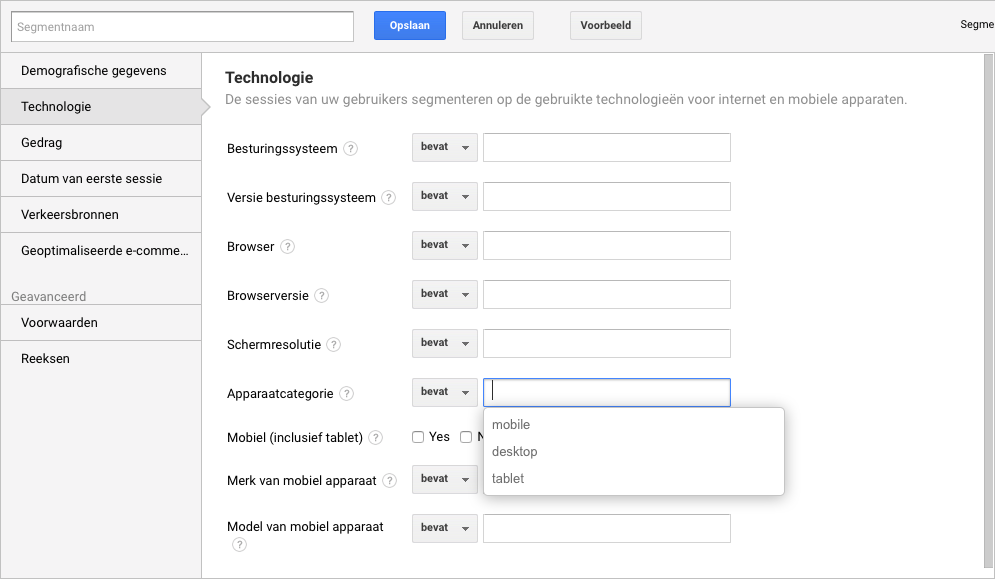
Voeg ‘mobile’ toe en herhaal dit door nieuwe segmenten toe te voegen met ‘desktop’ en ’tablet’.
Elk standaard rapport dat je nu bekijkt bevat nu grafieken en kolommen van de drie apparaatcategorieen. Elk rapport, elke pagina, elk doel kan dus onmiddelijk vergeleken worden op apparaatniveau. Laat je zeker ook inspireren door andere vergelijkingen dan ‘apparaat’. Ingaand op mobiel apparaat, zou je iPhone-bezitters kunnen vergelijken met Samsung smartphone-bezitters, mannen met vrouwen, AdWords bezoek met organisch bezoek, enzovoort. Voor wat extra verdieping in bezoekers is segmenten vergelijken een handig hulpmiddel.
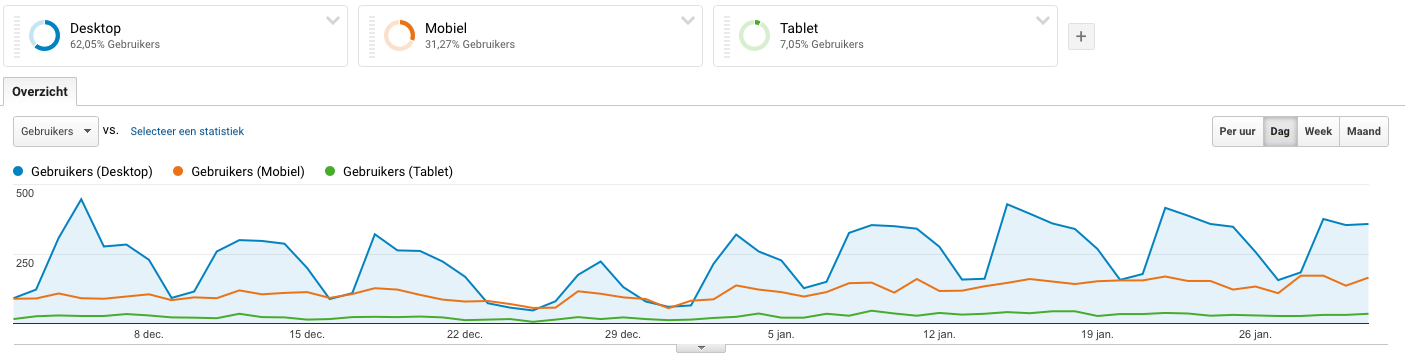
Analyse 3 – Aangepast rapport maken
De standaard rapporten in Google Analytics bieden veel inzicht, maar soms mis je de informatie die je wilt inzien in het overzicht. Met aangepaste rapporten maak je je eigen rapport, die de informatie weergeeft die jij wilt. Stel dat je frequent wilt inzien welk kanaal voor conversie zorgt en meerdere soorten conversies wil bekijken (zoals offerteaanvragen en bestellingen). Idealiter zie je dit in één overzicht.
Hoe?
Klik linksboven in Google Analytics op ‘aanpassing’, kies voor ‘aangepaste rapporten’ en vervolgens voor ‘+nieuw aangepast rapport’. In dit scherm kun je een nieuw aangepast rapport maken.

Geef het rapport een titel en voeg statieken en dimensies toe. In een tabel staan de statistieken horizontaal en de dimensies verticaal. Oftewel: welke data wil je zien (statistieken) en op basis waarvan wil je dit inzien (dimensies). In dit voorbeeld kies ik wat basale data – zoals sessies, tijd op pagina, etcetera – en vervolgens de voltooiingen en conversieratio van twee doelen. De gegevens van meerdere doelen zie je normaliter niet in één tabel. Ik ga dit rangschikken op kanalen (dat wordt dus de dimensie). Het resultaat ziet er als volgt uit:
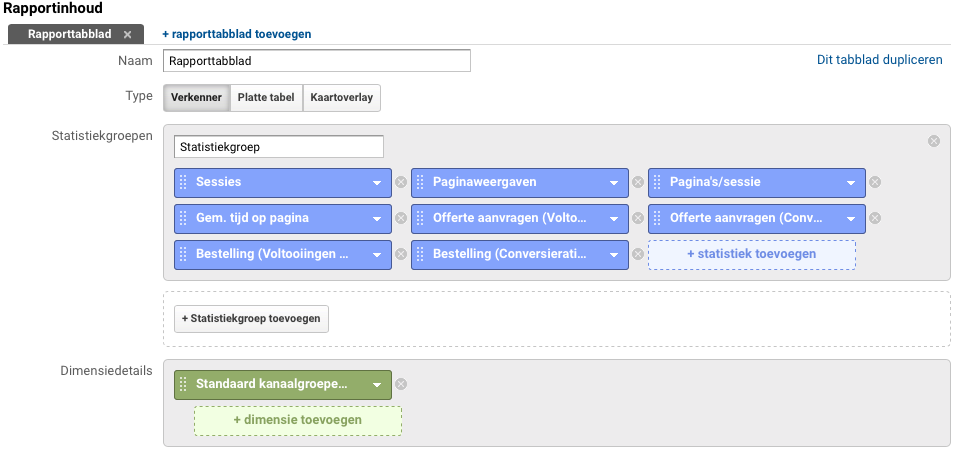
Kies voor ‘opslaan’ onderaan de pagina en je hebt een aangepast rapport gemaakt. Na opslaan wordt dit meteen weergegeven. Bij mijn rapport is dit de uitkomst:
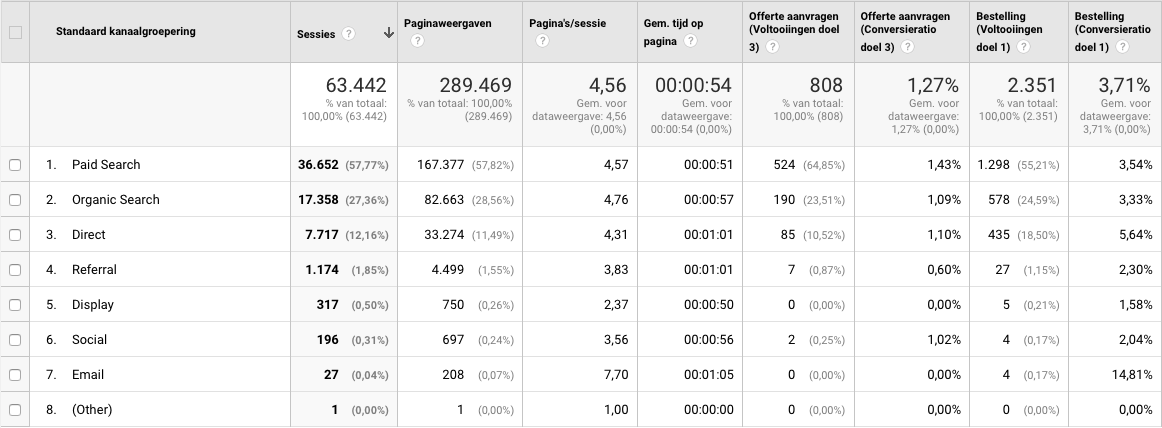
Deze tabel is niet te creëren met standaard rapporten en kan juist die informatie bieden die je met enige regelmaat wilt inzien. En wat het nog fijner maakt; ook segmenten werken met aangepaste rapporten, waardoor je analyse 1 en 2 hierop kunt toepassen voor nog diepere informatie
Analyse 4 – Aangepast rapport verdiepen
Misschien is het je al opgevallen: bij dimensies kunnen ook onderliggende niveau’s toegevoegd worden, een soort subdimensies, als verdieping op het bestaande rapport.
Hoe?
Ga naar aangepaste rapporten (of bewerk je bestaande) en voeg bij dimensies nog een dimensie toe. Het is mogelijk om, naast de oorspronkelijke dimensie, tot vier extra dimensies aan je aangepaste rapport toe te voegen. Die extra dimensies geven een verdieping op het aangepaste rapport. Voegen we bijvoorbeeld dagen van de week als extra dimensie toe, dan worden alle kanalen (paid, organic, etcetera) klikbaar. Erop klikken zorgt dat we van een bepaald kanaal de data per dag van de week inzien.
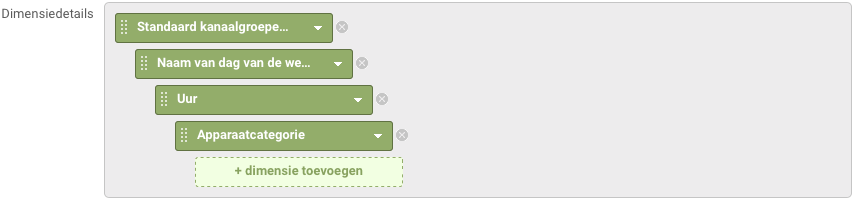
In dit voorbeeld heb ik de dagen van de week toegevoegd, vervolgens ‘uur’ en daarna ‘apparaatcategorie’. Dit betekent dat we in pricipe met simpel doorklikken kunnen zien wat bijvoorbeeld de prestaties zijn van mobiele apparaten tussen 13:00 en 14:00, op woensdagen, van betaald zoekverkeer. In veel gevallen gaat dit te diep en is er niet voldoende data beschikbaar om er echt wat over te kunnen zeggen. Toch heb ik dit voorbeeld genomen om de mogelijkheden duidelijk te maken. Doorklikken op paid search zorgt ervoor dat de dagen van de week zichtbaar zijn.
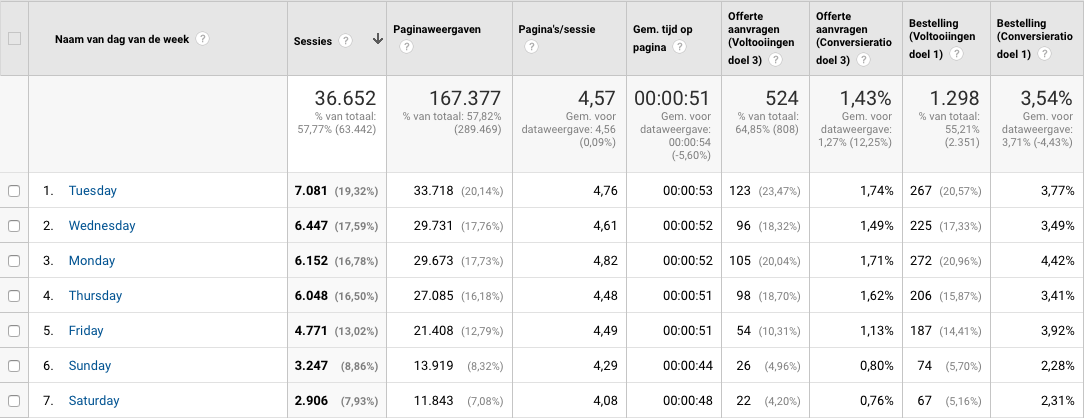
Bovenstaande toont dus de prestaties (volgens het aangepaste rapport) van betaald zoekverkeer onderverdeeld naar dagen. In dit rapport kunnen we ook weer doorklikken op dagen, om de uren van de desbetreffende dag te zien, en daarna dus op een specifiek uur van die dag, om apparaatgebruik in beeld te krijgen. Nogmaals, dit voorbeeld is ter illustratie. Bij een dergelijke verdieping is heel veel data nodig om zo diep te kunnen inzoomen. De mogelijkheden die segmenten voorzien van extra dimensies zijn echter groot. Zeker als je herhaaldelijk bepaalde informatie in wil zien, is een aangepast rapport met extra dimensies nuttig.
Analyse 5 – Aangepaste kanaalgroeperingen
In dit blog wil ik niet te diep ingaan op conversie-attributie, maar vanuit verschillende kanalen komt verschillend bezoek. Zo is direct verkeer doorgaans bekend met de merknaam. Dit verschil kan ook in grote mate optreden binnen een kanaal, zoals met betaald zoekverkeer. In analyse 3 gaf ik het voorbeeld met de standaard kanaalgroeperingen. Voor AdWords en Bing is het soms handig als de merknaamzoekopdrachten binnen een account apart weergegeven worden. Dat geeft in Analytics de mogelijkheid om verschil te zien tussen bijvoorbeeld bezoekers die ‘breed’ zoeken op een product of dienst, en zoekopdrachten die de merknaam bevatten. Normaliter moet je binnen het kanaal filteren op die informatie (of een aangepast rapport maken). Indien je liefst altijd merknaamverkeer afzonderlijk weergegeven wilt zien, kan je een aangepaste kanaalgroepering maken.
Hoe?
Ga in Google Analytics naar de beheeromgeving en klik bij de weergave op aangepaste kanaalgroeperingen. Klik vervolgens op de niet te missen rode knop met ‘+nieuwe kanaalgroepering’. Je komt in onderstaand scherm:
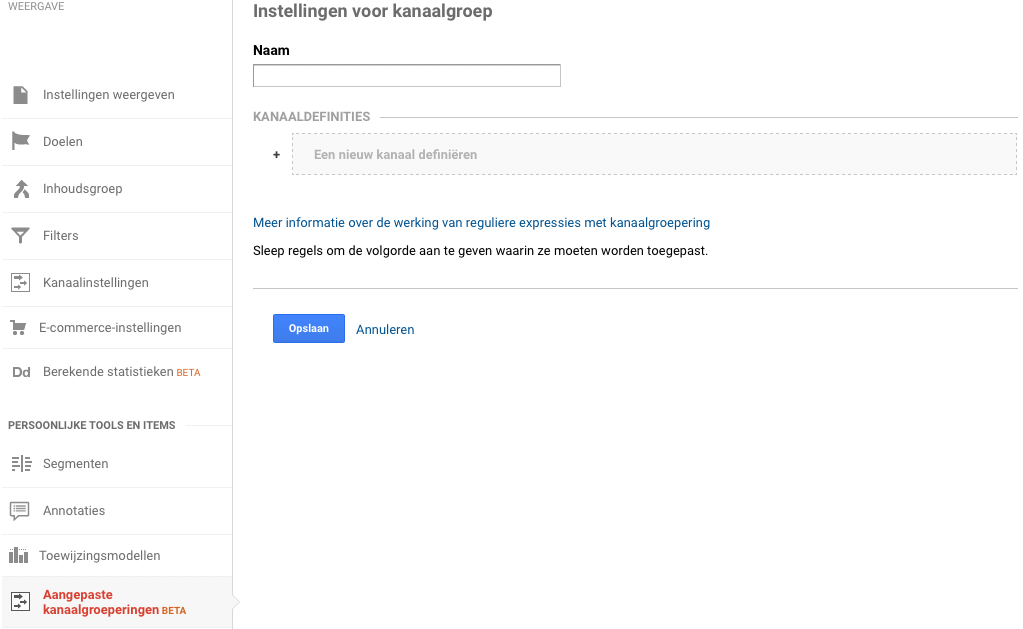
Afhankelijk van de benamingen in bijvoorbeeld AdWords, kun je op Campagne, Adgroup en vele andere manieren betaald merknaamzoekverkeer destileren. Wanneer je merknaamzoekverkeer apart wilt weergeven vanuit betaalde campagnes, kan dat bijvoorbeeld ingericht worden zoals onderstaand. Vervolgens zal je in het overzicht van kanalen dit extra, zelf aangemaakte, kanaal terugzien. Het is dus belangrijk dat je een logische campagneopbouw hebt waarin het gewenste filter (in dit geval ‘merknaam zoekopdrachten’) toe passen is. Overigens werken campagnes vanuit een UTM source ook gewoon. Na toepassen van het filter, zullen alle rapporten die je inziet ook het nieuwe kanaal bevatten, dus ook in zelfgemaakte aangepaste rapporten, en wellicht een dashboard wat je ingericht hebt. Bijzonder handig voor meer inzicht.
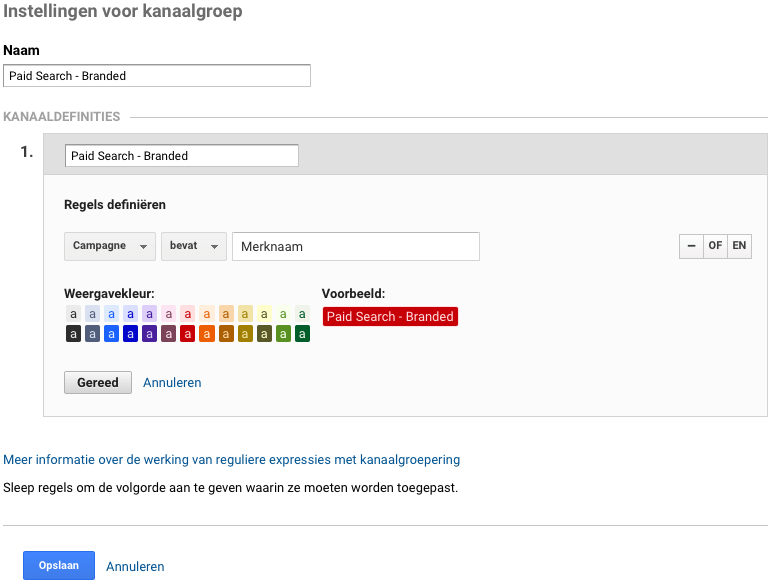
Een nadeel: dit werkt niet met terugwerkende kracht, maar pas vanaf het moment van inrichten. Het is daarom raadzaam om het in een nieuwe of andere aangepaste weergave te plaatsen, en niet in je oorspronkelijke weergave.
Hopelijk helpen bovenstaande tips om meer uit je Google Analytics-data te halen, met betere analyses.
Ik zie bij mijn prestaties dat bijna alle dagen van de week een gelijk aantal transacties behalen. Welke conclusies kan ik trekken? En/ of adviezen kan ik hiermee geven?